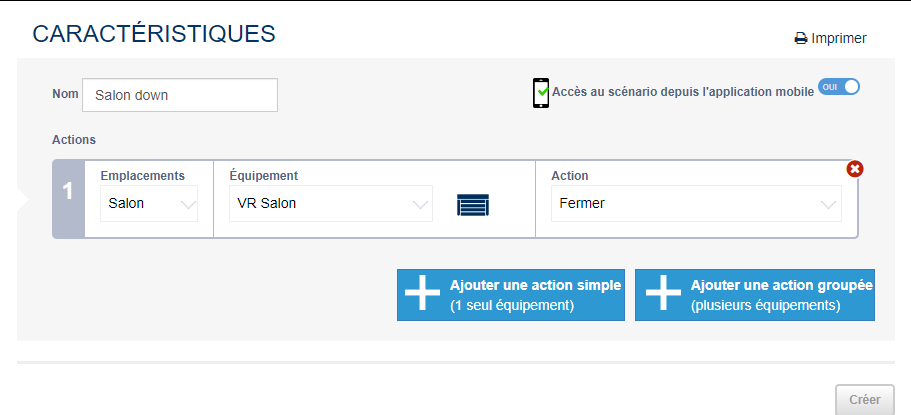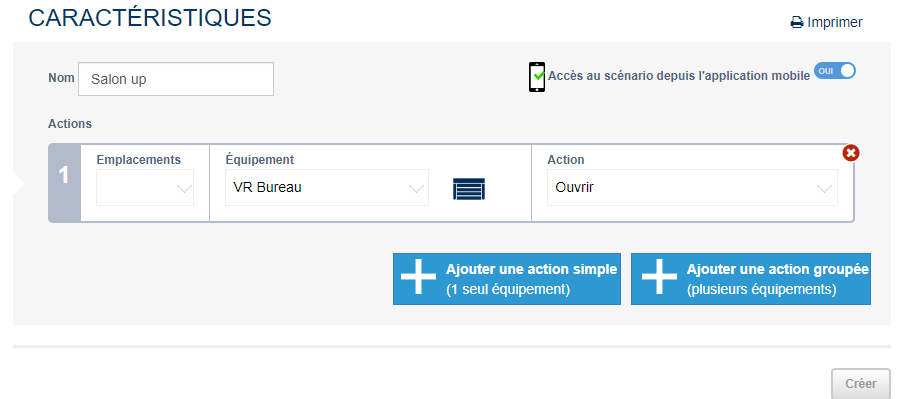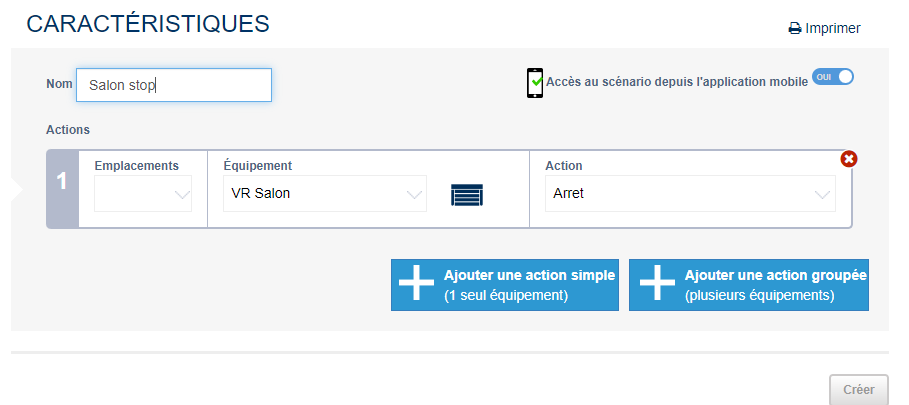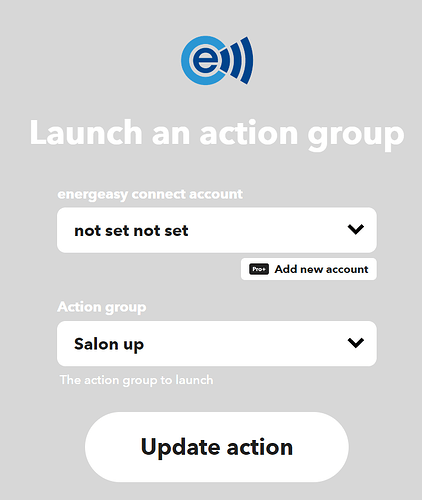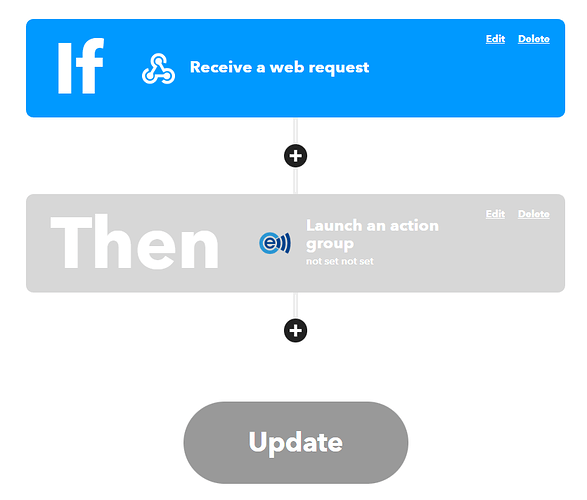Bonjour,
Après plusieurs semaines de recherches, alors que la réponse était sous mes yeux, j’ai trouvé une solution pour commander des volets roulants IO avec la box Energeasy.
La solution comporte deux inconvénients :
- Elle passe par le Cloud de IFTTT (Dépend de votre connexion internet et de celle des serveurs IFTTT, l’animation du volet peut prendre 5 secondes à répondre)
- J’utilise la version Free de IFTTT qui propose seulement 5 Applets. L’abonnement est à 58€ par an.
Ou bien vous faites du multi compte qui fonctionne mais risque d’être patché (Je mettrais le topic à jour le cas échéant).
La Energeasy gère le multicompte et Jeedom également. (J’explique dans la partie IFTTT comment relier la Energeasy à IFTTT, et dans la partie Jeedom comment envoyer des Request Web à IFTTT)
Dans mon cas, je possède 7 volets sur lesquels je dois créer 3 applets, cela fait 21 actions au total. Donc je dois créer 5 comptes IFTTT.
Dans Energeasy :
On va créer trois scénarios pour un volet :
Le premier scénario vous renseignez :
- l’équipement (VR Salon dans mon cas),
- une action « Fermer »
- puis un nom de votre choix.
- puis valider en appuyant sur créer.
Le second scénario vous renseignez :
- action « Ouvrir »
Le troisième scénario vous renseignez :
- action « Arrêt »
Dans IFTTT :
Après avoir créer un compte, dans la barre de recherche vous cherchez « Webhooks ».
Vous faites « connect » , vous cliquez sur Create puis dans la porte IF THIS (Si ça) vous faites « Add ».
Vous cherchez à nouveau webhooks pour créer un Trigger « Receive a web request ».
vous nommez l’évent « Salonup » ou « Salon_up » par exemple. Pas d’espace, seulement lettres, nombres et underscore sont acceptés.
Dans la porte Then That (Alors ça), vous recherchez Energeasy. Pour votre première connexion vous enregistrez vos identifiants Energeasy. (Il faudra le faire avec tous vos comptes IFTTT si vous utilisez la version trial).
Un fois connecté, vous êtes normalement dans « Launch an action group ».
Dans l’onglet sous « Energeasy connect account », j’ai « not set not set » non modifiable, on n’y prête pas attention.
Dans l’onglet « Action group » qui sont vos scénarios vous choisissez « Salon up » (Dans mon cas).
Puis validez avec « Create action ».
Cliquez ensuite en bas sur continue, Dans « Applet Title » je vous conseille de renommer l’Applet en Salon Up pour mieux s’y retrouver.
Vos Applets sont retrouvable dans l’onglet Applets de la page d’accueil et c’est ce titre qui sera affiché.
Vous devez avoir ça :
Vous faites 3 fois la même chose pour chaque volets. L’opération est un peu fastidieuse, mais une fois faite, on y touchera plus.
Dans Jeedom :
Vous devez disposer du plugin IFTTT.
Dans la gestion du plugin, « ajouter » un compte.
Donnez un nom au choix, « activer » l’équipement, choisissez une catégorie au besoin.
Pour obtenir la clef : sur IFTTT, allez sur « Webhooks » (comme expliqué précédemment) puis dans « Settings » et prenez les caractères situés dans le lien après « /use/ ».
Les commandes :
« ajouter une commande ».
Nom : Au choix
Type : Action, numérique
Evènement : (Nom de l’évent webhooks) écrit de la même manière que vous l’avez écrit (majuscule inclue, on sait jamais).
Valeur: 1
(Il existe des incohérences entre le tutoriel et les screens car j’ai modifié les noms d’évent sur IFTTT).
Si vous utiliser directement le compte IFTTT issu du plugin sur dashboard en « visible », vous aurez également des commandes de d’autres volets.
On va réaliser des « widget virtuel » pour n’avoir qu’un volet sur une tuile dashboard. On réalise donc un virtuel :
Puis 3 widgets appliqués sur chacune des commandes :
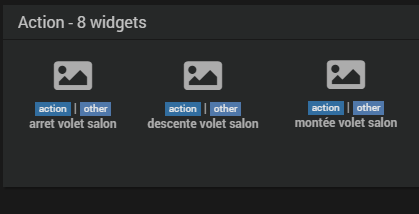
Pour obtenir ça :
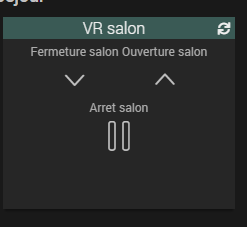
Si il existent d’autres méthode je suis preneur, je ne connais que celle-là.
Il est possible de réaliser des retours d’état virtuel des volets pour montrer leur position approximative. Des topics existent à ce sujet.
Maintenant qu’on commande nos volets IO depuis Jeedom, on peut créer également des scénarios, reliez des déclencheurs de scènes et le tour est joué !
Ceci est mon premier tutoriel, n’hésitez pas à me faire des retours.